Pernahkah Anda menghadapi kesulitan di mana tidak bisa mengetik di search windows 10? Tombol keyboard tidak berfungsi di kolom Windows Search, sehingga Anda tidak dapat melakukan pencarian melalui fitur ini.
Windows Search adalah fitur yang sangat membantu di Windows, di mana kita dapat dengan mudah dan cepat mencari aplikasi atau file. Cukup dengan mengetikkan nama, hasilnya akan segera muncul.
Namun, terkadang masalah dapat timbul dengan Windows Search ini, seperti ketidakberfungsian keyboard untuk memasukkan teks, seperti yang pernah saya alami sendiri. Masalah semacam itu bisa muncul sewaktu-waktu. Kemungkinan penyebabnya adalah driver Windows yang belum terpasang atau instalasinya gagal.
Tidak hanya itu, berdasarkan pengalaman, biasanya jika keyboard tidak berfungsi pada Windows Search, maka masalah serupa juga terjadi pada fitur lainnya. Seperti ketidakmampuan mengetik di tab pencarian, tidak bisa mengetik di Pencarian File Explorer, Calculator, dan lain-lain.
Oleh karena itu, dalam artikel ini kami akan menjelaskan cara mengatasi masalah ketidakberfungsian Windows Search pada Windows 10/11.
Cara Mengatasi Keyboard Tidak Bisa Mengetik di Search Windows 10/11 Dengan Mudah
Untuk mengatasi masalah Search yang tidak berfungsi atau tidak bisa mengetik, berikut ini adalah beberapa langkah-langkah yang dapat Anda cobadengan mudah, sebagai berikut:
A. Cara Yang Pertama
1. Langkah pertama yang harus anda lakukan adalah membuka kotak dialog RUN ( Dengan cara menekan tombol Windows + R secara bersamaan).
2. Selanjutnya anda masukkan (Tulis) C:\Windows\system32\ctfmon.exe.
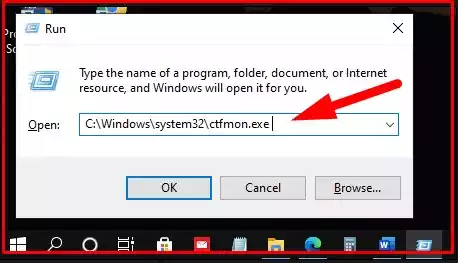
3. Jika anda telah memasukkannya klik OKE.
4. Kemudian coba terlebih dahulu apakah Windows Search 10 anda sudah kembali berfungsi lagi.
5. Selesai.
B. Cara yang Kedua
1. Buka terlebih dahulu dialog RUN ( Anda bisa menekan tombol Windows + R secara bersamaan).
2. Jika sudah Masukkan (Tulis) CMD pada kolom yang tersedia.
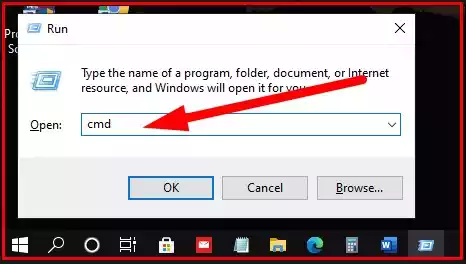
3. Kemudian Klik Enter Pada Keyboard anda ( Klik Ok).
4. Selanjutnya Setelah CMD terbuka, masukkan (Tulis) C:\Windows\system32\ctfmon.exe /instal.
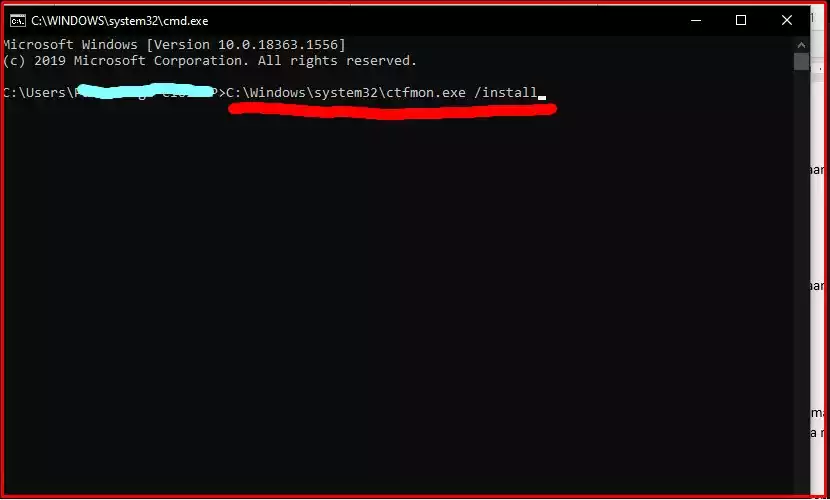
5. Kemudian Klik Enter pada Keyboard.
6. Selesai.
Catatan:
Cara pertama dan kedua yang disebutkan sebelumnya hanya memberikan solusi sementara untuk masalah Search yang tidak berfungsi. Jika ingin memperbaikinya secara permanen. Untuk itu dalam membuatnya secara permanen, anda bisa melakukan dengan cara yang ketiga.
C. Cara yang Ketiga
1. Langkah pertama yang harus anda lakukan adalah membuka kotak dialog RUN ( Dengan cara menekan tombol Windows + R secara bersamaan).
2. Kemudian Masukkan (Tulis) regedit pada kolom yang tersedia.
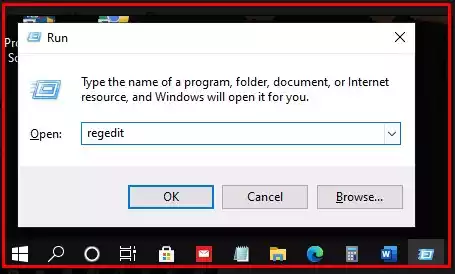
3. Kemudian Enter pada keyboard anda (Klik OK).
4. Selanjutnya setelah menu regedit terbuka, pada kolom address silahkan anda masukkan (Tulis): HKEY_LOCAL_MACHINE\SOFTWARE\Microsoft\Windows\CurrentVersion\Run.
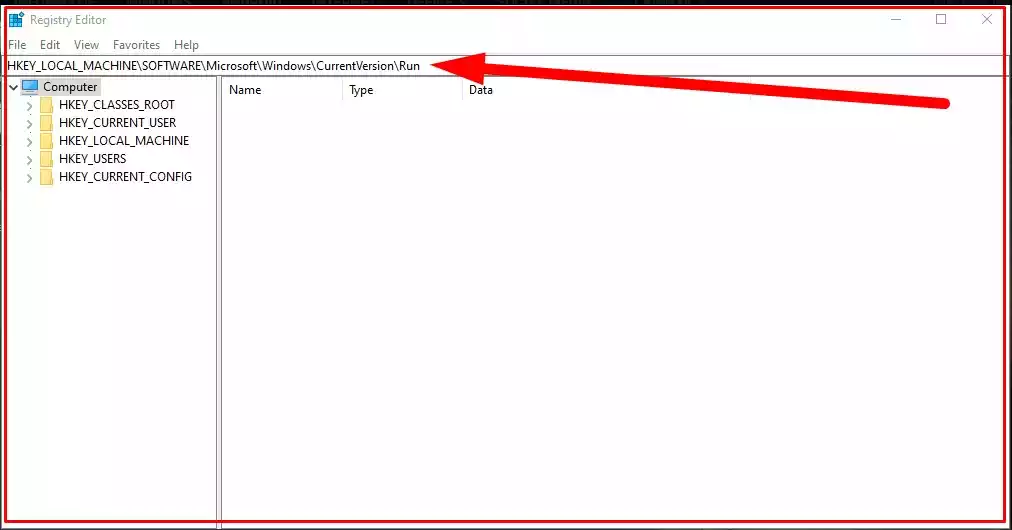
5. Jika sudah tekan enter pada keyboard anda.
6. Setelah itu, Pada Folder RUN, Klik kanan pada area kosong, kemudian anda pilih New > String Value.
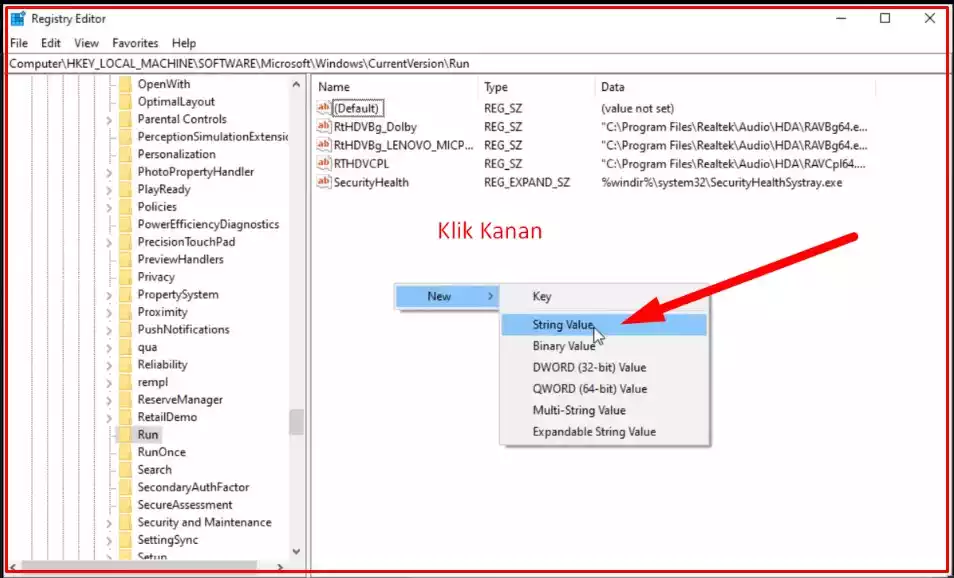
7. Kemudian Ganti nama (Bebas), lalu tekan Enter.
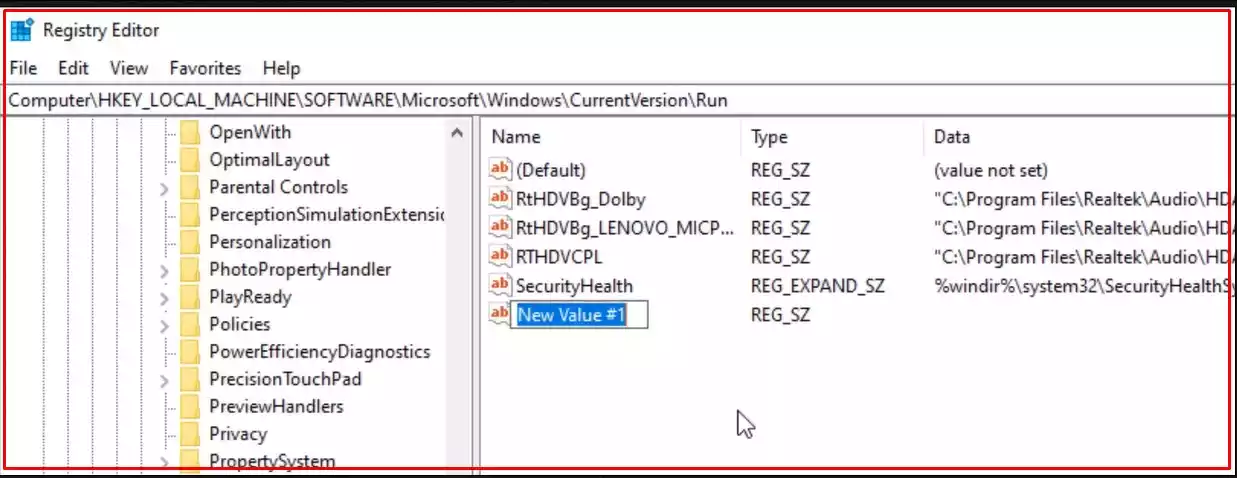
8. Jika sudah Klik 2X pada File yang telah anda buat tadi (Dalam contoh disini, admin menamai file dengan nama KeyboardON).
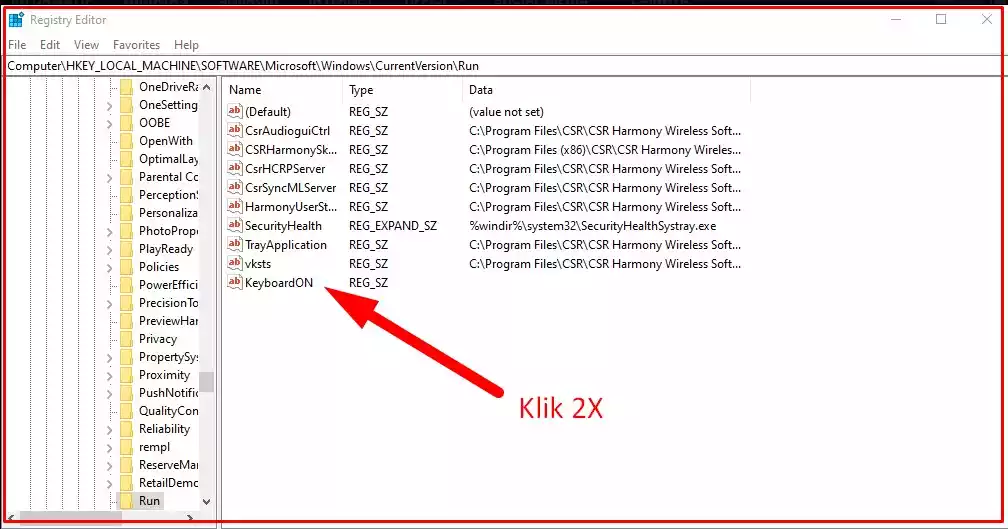
9. Kemudian Pada kolom Value Data masukkan (Tulis) berikut: C:\Windows\system32\ctfmon.exe.
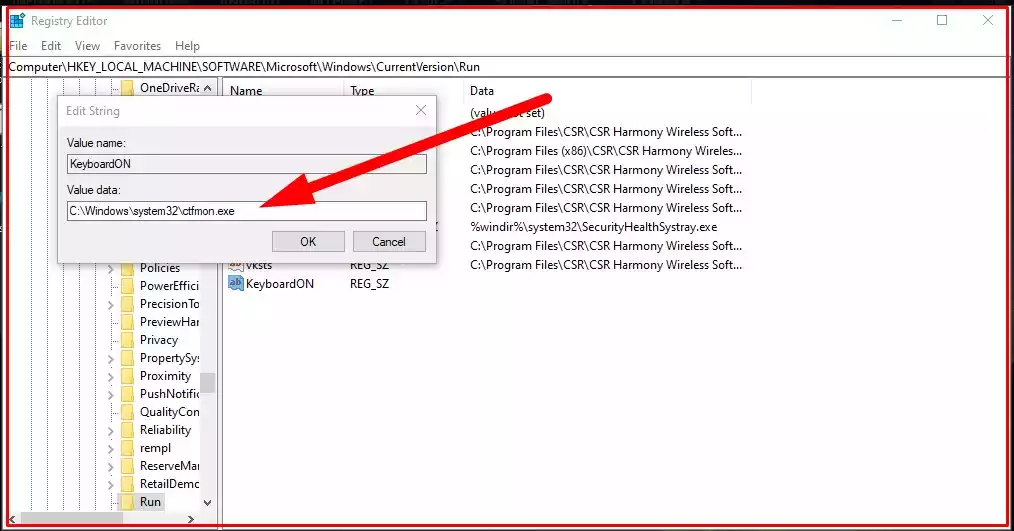
10. Selanjutnya tekan OK.
11. Langkah Terakhir silahkan Restart Desktop anda.
12. Selesai.
D. Cara yang Keempat
Jika langkah-langkah sebelumnya belum berhasil memperbaiki masalah Search yang tidak berfungsi, Anda dapat mencoba mengubah pengaturan Windows Search pada menu Services. Berikut adalah langkah-langkahnya:
1. Langkah pertama yang harus anda lakukan adalah membuka kotak dialog RUN ( Dengan cara menekan tombol Windows + R secara bersamaan).
2. Kemudian Masukkan (tulis) Services.msc.
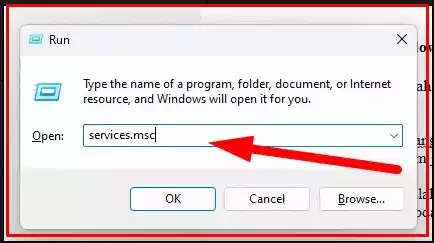
3. Selanjutnya anda bisa tekan Enter atau bisa juga tekan OK.
4. Kemudian Cari dan tekan 2X pada Windows Search.
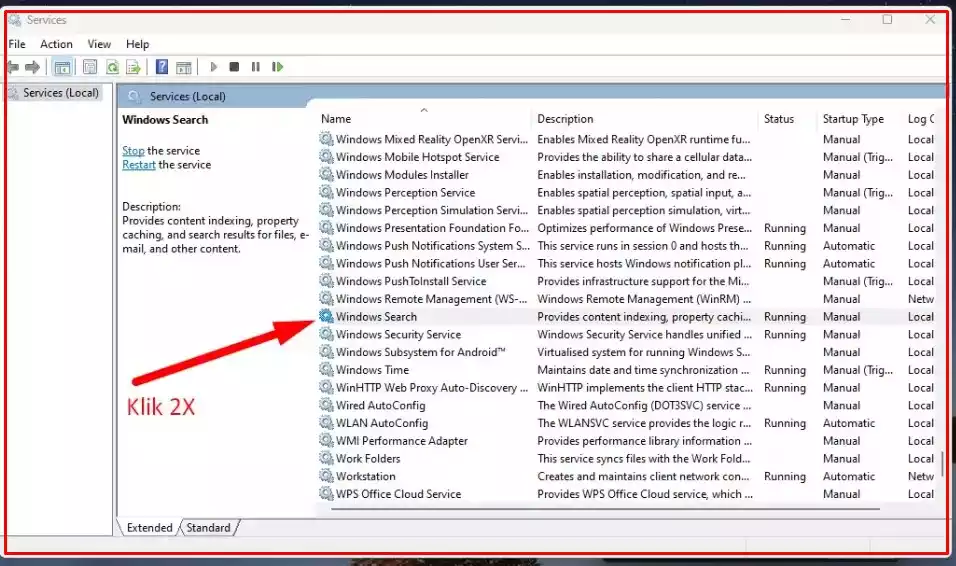
Pada langkah ini silakan anda cari Windows Search, jika sudah ketemu langsung saja tekan 2X.
5. Pada kolom Startup type, rubahlah menjadi Automatic.
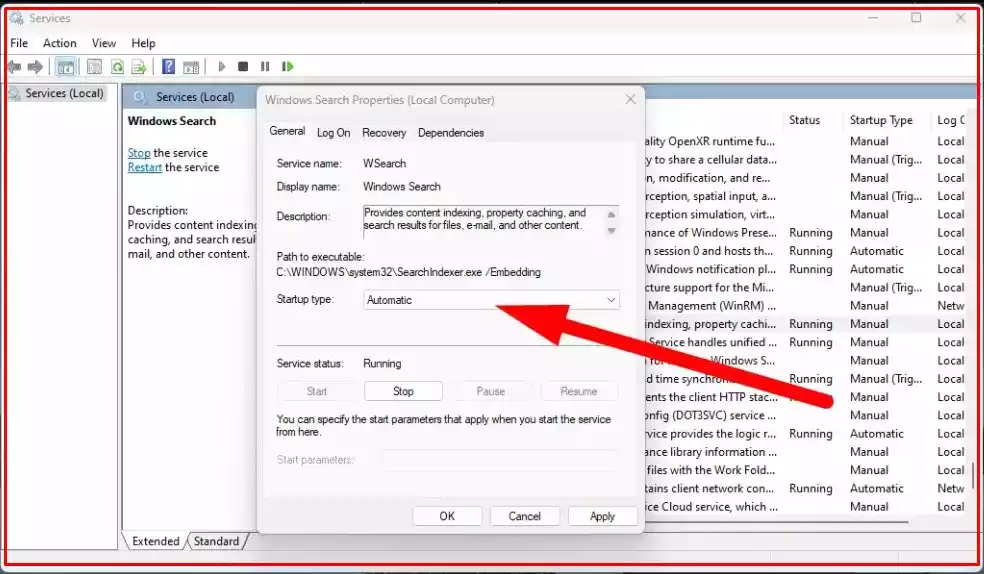
6. Tekan Apply lalu klik OK.
7. Langkah yang terakhir silakan Restart Desktop.
E. Cara yang Kelima (Update Windows)
Melakukan pembaruan Windows 10/11 sangat diperlukan. Pembaruan ini diberikan oleh Microsoft untuk memperbarui sistem operasi dengan memperbaiki bug atau masalah yang ada, serta menambahkan fitur-fitur baru yang dapat meningkatkan kinerja dan keamanan komputer Anda.
Jika Anda mengalami masalah dengan Windows Search, itu bisa disebabkan oleh adanya kesalahan sistem seperti file yang rusak. Melakukan pembaruan Windows dapat membantu memperbaiki permasalahan tersebut. Untuk memeriksa pembaruan Windows, Anda dapat melakukannya melalui menu Pengaturan:
- Buka menu “Pengaturan” dengan mengklik ikon “Start” dan kemudian ikon “Pengaturan” (berbentuk gear).
- Di jendela Pengaturan, pilih opsi “Update & Security” (Pembaruan & Keamanan).
- Pada tab “Windows Update”, klik tombol “Periksa Pembaruan” untuk memeriksa ketersediaan pembaruan baru.
- Jika terdapat pembaruan yang tersedia, klik tombol “Unduh dan Pasang” untuk memulai proses pembaruan.
- Pastikan Anda memiliki koneksi kuota internet yang stabil saat melakukan pembaruan ini.
Penting untuk selalu menjaga sistem operasi Anda tetap terbaru dengan menginstal pembaruan Windows yang diberikan. Hal ini akan membantu memperbaiki bug dan meningkatkan keamanan serta kinerja komputer Anda. Informasi mengenai tiga cara mengatasi masalah keyboard yang tidak bisa mengetik pada Windows 10/11. Memang, masalah dengan Windows Search dapat mengganggu karena fitur ini sangat berguna dalam melakukan pencarian.
Baca juga artikel dari kami lainnya yaitu tentang cara menyimpan video dari instagram ke galeri tanpa aplikasi disini.
Windows Search memungkinkan kita mencari file atau aplikasi dengan cepat hanya dengan menggunakan kata kunci atau teks. Saya juga sering menggunakan Windows Search saat ingin membuka sesuatu di desktop, terutama aplikasi atau software yang ingin saya jalankan.
Jika Anda mengalami masalah yang sama seperti yang saya alami sebelumnya, Anda dapat mencoba langkah-langkah di atas untuk mengatasi masalah tersebut. Semoga informasi ini dapat membantu anda dalam menanggani masalah tidak bisa mengetik di search windows 10. Terima kasih dan semoga berhasil.
 Twibbon Maker Free Twibbonmakerfree merupakan salah satu template platform website Twibbon online yang menyediakan cara membuat twibbon keren, terbaru dengan mudah dan praktis.
Twibbon Maker Free Twibbonmakerfree merupakan salah satu template platform website Twibbon online yang menyediakan cara membuat twibbon keren, terbaru dengan mudah dan praktis.
